Disney Plus est un service de streaming qui n’a que quelques mois. Dans cet esprit, vous ne pouvez pas vous attendre à ce qu’il soit parfait. Il existe certains problèmes courants de Disney Plus signalés par les utilisateurs, tels que les problèmes de mise en mémoire tampon.

Nos conseils vont vous aider à déterminer la raison pour laquelle vous rencontrez des problèmes de lecture sur Disney Plus afin que vous puissiez les résoudre. Certains d’entre eux sont liés au matériel, mais la plupart sont liés au logiciel.
Commencez par votre connexion Internet
Tout d’abord, vérifiez votre connexion Internet et assurez-vous qu’elle est stable. Si possible, vous voudrez peut-être essayer une connexion par câble au lieu du Wi-Fi. De cette façon, vous vous assurerez d’obtenir le meilleur signal.
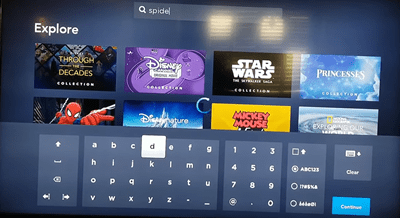
La vitesse Internet recommandée par Disney Plus est de 5,0 Mbps si vous souhaitez que votre contenu soit diffusé en haute définition (720p ou 1080p) ou de 25 Mbps si vous souhaitez diffuser en 4k Ultra HD. C’est le strict minimum, et vous devriez probablement avoir des vitesses encore plus élevées pour les meilleures performances.
Si votre connexion Internet est à la hauteur, les vitesses Internet recommandées par Disney devraient suffire. Il est également judicieux de désencombrer votre connexion, c’est-à-dire de l’utiliser uniquement pour le streaming sans aucun autre appareil connecté. Pour vérifier votre connexion Internet, vous pouvez utiliser le Site Web de test de vitesse pour déterminer vos vitesses de téléchargement et de téléchargement.
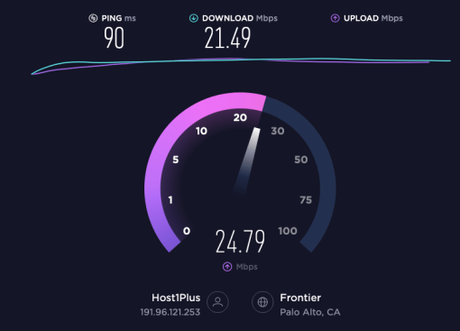
Si votre connexion Internet n’est pas le problème, examinez les autres correctifs ci-dessous. Si votre connexion Internet est trop lente, demandez à votre FAI de mettre à niveau le package ou de passer à un meilleur FAI.
Assurez-vous que le logiciel est mis à jour
Les logiciels obsolètes sont l’une des sources les plus courantes de problèmes logiciels. Assurez-vous que vous utilisez la dernière version de l’application Disney Plus pour Android ou alors iOS dispositifs.
Appuyez simplement sur le lien sur votre appareil et sélectionnez Mettre à jour. Vous pouvez également supprimer l’application, puis la télécharger à nouveau depuis l’App Store officiel.
Pour supprimer l’application et la réinstaller, procédez comme suit:
- Supprimez l’application Disney Plus de votre appareil.
- Éteignez puis rallumez votre appareil (redémarrez).
- Visitez la boutique d’applications officielle, téléchargez et installez la dernière version de Disney Plus.
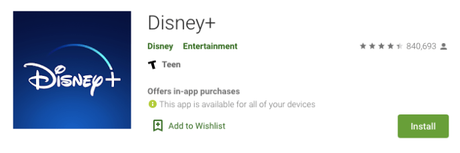
Assurez-vous également que votre appareil de streaming fonctionne sur la dernière version du système d’exploitation. Vérifiez les paramètres de votre appareil, probablement sous l’onglet Système. Le chemin peut varier en fonction du type de périphérique.
Vérifiez le matériel
Le matériel est également très important. Croyez-le ou non, Disney Plus recommande des câbles pour la meilleure expérience de streaming. Si vous utilisez un téléviseur intelligent, Roku, Fire TV, etc., vous devez utiliser les câbles suivants: HDCP 2.2.
Ces câbles permettent un streaming haute qualité et haute vitesse sans mise en mémoire tampon, en particulier dans le streaming UHD. Assurez-vous que votre appareil est compatible avec ces câbles.
Il va sans dire que vous ne devez utiliser qu’un appareil prenant en charge Disney Plus. Sinon, vous ne pourriez même pas utiliser cette plate-forme de streaming.
Essayez de tout redémarrer
Vous pouvez également essayer l’ancien redémarrage fiable. Certains appellent cela un cycle d’alimentation. C’est à ce moment-là que vous éteignez et rallumez tout. Tout comprend votre appareil de streaming, votre modem et votre routeur. Procédez comme suit:
- Commencez par le modem et le routeur. Éteignez-les en appuyant sur le bouton d’alimentation ou débranchez-les de la source d’alimentation.
- Éteignez ensuite l’appareil de diffusion en continu que vous utilisez (téléviseur, tablette, ordinateur, etc.).
- Après une bonne minute environ, rallumez le modem et le routeur.
- Allumez votre appareil de diffusion en continu.
Ce cycle d’alimentation a le pouvoir de résoudre de nombreux problèmes de lecture, y compris la mise en mémoire tampon. Lancez à nouveau Disney Plus sur votre appareil de streaming et voyez si le problème persiste.
Effacer les cookies et les données en cache
Chaque fois que vous utilisez votre navigateur, certaines des données sont stockées dans un cache, tout comme les cookies du site Web. Mais parfois, cela peut surcharger votre navigateur, surtout si vous n’avez pas vidé son cache depuis un certain temps. Étant donné que les étapes sont différentes pour chaque navigateur, consultez la page d’assistance officielle pour obtenir des instructions.
En substance, les étapes sont les suivantes:
- Lancez votre navigateur.
- Aller à options ou alors Les paramètres ou alors préférences.<img class="wp-image-194991" style="width: 500px;" src="https://i1.wp.com/www.alphr.com/wp-content/uploads/2020/02/Screen_Shot_2020-11-16_at_2_23_54_PM.png?w=690&ssl=1" alt="" data-recalc-dims="1" />
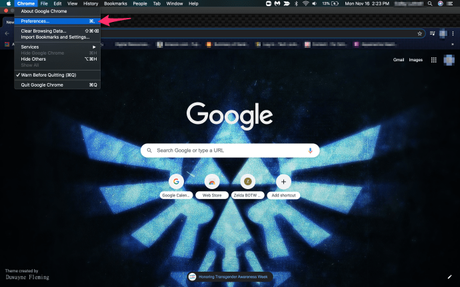
- Choisir Histoire ou alors Intimité et trouve où vous pouvez effacer vos données de navigation.<img class="wp-image-194992" style="width: 500px;" src="https://i1.wp.com/www.alphr.com/wp-content/uploads/2020/02/Screen_Shot_2020-11-16_at_2_24_06_PM.png?w=690&ssl=1" alt="" data-recalc-dims="1" />
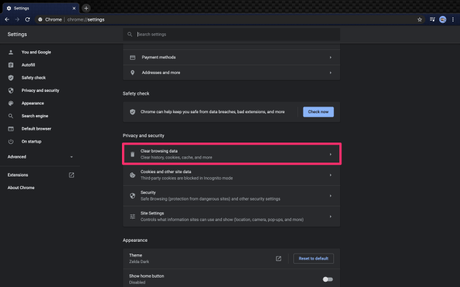
- Enfin, effacez l’historique récent, le cache et les données. Assurez-vous de tout sélectionner et de tout supprimer.<img class="wp-image-194993" style="width: 500px;" src="https://i0.wp.com/www.alphr.com/wp-content/uploads/2020/02/Screen_Shot_2020-11-16_at_2_24_14_PM.png?w=690&ssl=1" alt="" data-recalc-dims="1" />
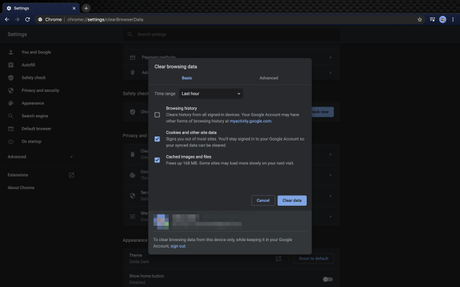
Vous pouvez également le faire sur les tablettes et les téléphones Android, en accédant aux paramètres, en recherchant des applications, puis en stockant. Ici, vous pouvez vider le cache et les données de n’importe quelle application, y compris Disney Plus.
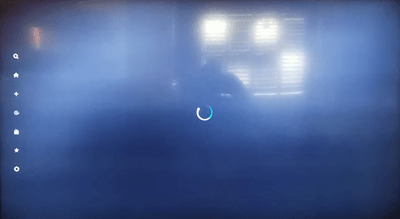
Questions fréquemment posées
Payer pour un service dont vous ne pouvez pas profiter est incroyablement frustrant. Si vous avez encore des questions, nous avons d’autres réponses ici!
Je n’ai pas une bonne connexion Internet. Que puis-je faire d’autre?
Malheureusement, certaines régions n’obtiennent tout simplement pas une excellente connexion Internet. Si votre connexion Internet est lente, vous ne pourrez probablement pas profiter de Disney + en streaming. Mais heureusement, il existe une solution de contournement. Disney + vous permet de télécharger du contenu à regarder hors ligne plus tard.
Cette solution de contournement est excellente car vous pouvez la télécharger sur votre appareil mobile pendant que vous disposez d’une connexion plus rapide, ou vous pouvez télécharger du contenu avec votre connexion plus lente (ce qui peut prendre un peu de temps). Lorsque vous avez téléchargé le contenu, vous pouvez le voir sur tous vos appareils de diffusion en continu.
Tout ce que vous devez faire pour télécharger vos émissions et films préférés est de sélectionner quelque chose que vous souhaitez regarder. Appuyez sur l’icône de téléchargement (une flèche avec une ligne en dessous). Attendez qu’il se télécharge. Ensuite, diffusez-le à votre guise.
J’ai tout essayé mais c’est toujours en mémoire tampon. Que puis-je faire d’autre?
En supposant que vous ayez une bonne connexion et que l’application fonctionne correctement, vous pouvez toujours rencontrer des problèmes. C’est une bonne idée d’essayer la diffusion en continu sur un autre appareil. Si cela fonctionne bien sur une Xbox mais pas sur votre PC par exemple, il y a un problème spécifique à l’appareil. Mais, si tous vos appareils mettent en mémoire tampon Disney +, cela peut être un problème avec le service de streaming.
Pour être sûr que ce n’est pas un problème du côté de Disney, consultez le site Web de DownDetector. Tapez «Disney Plus» et cliquez sur Entrée. Vérifiez les pannes signalées. Vous pouvez également lire les plaintes d’autres utilisateurs. En supposant qu’il existe des rapports de problèmes mis à jour, vous devrez malheureusement attendre. Les développeurs derrière Disney + sont probablement conscients du problème et s’efforcent de le résoudre.
Sois patient
Parfois, un peu de patience va un long chemin. Disney Plus est encore nouveau et parfois le service peut être surchargé. Il existe de nombreux utilisateurs et les serveurs peuvent parfois être trop occupés, ce qui peut également entraîner des problèmes de mise en mémoire tampon et d’autres problèmes de lecture.
Si vous avez suivi toutes les étapes mentionnées ci-dessus et que votre contenu est toujours en mémoire tampon, vous voudrez peut-être contacter le service client officiel de Disney Plus en dernier recours.
Tout bon? Votre expérience de streaming sur Disney Plus est-elle fluide maintenant? Faites le nous savoir dans la section “Commentaires”.
Disney Plus est un service de streaming qui n’a que quelques mois. Dans cet esprit, vous ne pouvez pas vous attendre à ce qu’il soit parfait. Il existe certains problèmes courants de Disney Plus signalés par les utilisateurs, tels que les problèmes de mise en mémoire tampon.

Nos conseils vont vous aider à déterminer la raison pour laquelle vous rencontrez des problèmes de lecture sur Disney Plus afin que vous puissiez les résoudre. Certains d’entre eux sont liés au matériel, mais la plupart sont liés au logiciel.
Commencez par votre connexion Internet
Tout d’abord, vérifiez votre connexion Internet et assurez-vous qu’elle est stable. Si possible, vous voudrez peut-être essayer une connexion par câble au lieu du Wi-Fi. De cette façon, vous vous assurerez d’obtenir le meilleur signal.
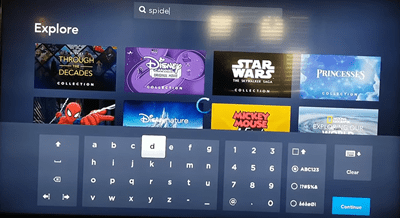
La vitesse Internet recommandée par Disney Plus est de 5,0 Mbps si vous souhaitez que votre contenu soit diffusé en haute définition (720p ou 1080p) ou de 25 Mbps si vous souhaitez diffuser en 4k Ultra HD. C’est le strict minimum, et vous devriez probablement avoir des vitesses encore plus élevées pour les meilleures performances.
Si votre connexion Internet est à la hauteur, les vitesses Internet recommandées par Disney devraient suffire. Il est également judicieux de désencombrer votre connexion, c’est-à-dire de l’utiliser uniquement pour le streaming sans aucun autre appareil connecté. Pour vérifier votre connexion Internet, vous pouvez utiliser le Site Web de test de vitesse pour déterminer vos vitesses de téléchargement et de téléchargement.
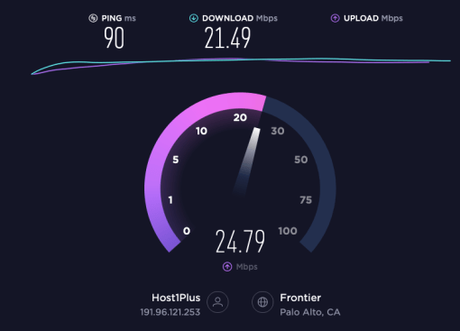
Si votre connexion Internet n’est pas le problème, examinez les autres correctifs ci-dessous. Si votre connexion Internet est trop lente, demandez à votre FAI de mettre à niveau le package ou de passer à un meilleur FAI.
Assurez-vous que le logiciel est mis à jour
Les logiciels obsolètes sont l’une des sources les plus courantes de problèmes logiciels. Assurez-vous que vous utilisez la dernière version de l’application Disney Plus pour Android ou alors iOS dispositifs.
Appuyez simplement sur le lien sur votre appareil et sélectionnez Mettre à jour. Vous pouvez également supprimer l’application, puis la télécharger à nouveau depuis l’App Store officiel.
Pour supprimer l’application et la réinstaller, procédez comme suit:
- Supprimez l’application Disney Plus de votre appareil.
- Éteignez puis rallumez votre appareil (redémarrez).
- Visitez la boutique d’applications officielle, téléchargez et installez la dernière version de Disney Plus.
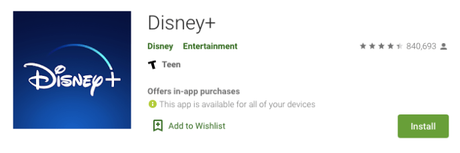
Assurez-vous également que votre appareil de streaming fonctionne sur la dernière version du système d’exploitation. Vérifiez les paramètres de votre appareil, probablement sous l’onglet Système. Le chemin peut varier en fonction du type de périphérique.
Vérifiez le matériel
Le matériel est également très important. Croyez-le ou non, Disney Plus recommande des câbles pour la meilleure expérience de streaming. Si vous utilisez un téléviseur intelligent, Roku, Fire TV, etc., vous devez utiliser les câbles suivants: HDCP 2.2.
Ces câbles permettent un streaming haute qualité et haute vitesse sans mise en mémoire tampon, en particulier dans le streaming UHD. Assurez-vous que votre appareil est compatible avec ces câbles.
Il va sans dire que vous ne devez utiliser qu’un appareil prenant en charge Disney Plus. Sinon, vous ne pourriez même pas utiliser cette plate-forme de streaming.
Essayez de tout redémarrer
Vous pouvez également essayer l’ancien redémarrage fiable. Certains appellent cela un cycle d’alimentation. C’est à ce moment-là que vous éteignez et rallumez tout. Tout comprend votre appareil de streaming, votre modem et votre routeur. Procédez comme suit:
- Commencez par le modem et le routeur. Éteignez-les en appuyant sur le bouton d’alimentation ou débranchez-les de la source d’alimentation.
- Éteignez ensuite l’appareil de diffusion en continu que vous utilisez (téléviseur, tablette, ordinateur, etc.).
- Après une bonne minute environ, rallumez le modem et le routeur.
- Allumez votre appareil de diffusion en continu.
Ce cycle d’alimentation a le pouvoir de résoudre de nombreux problèmes de lecture, y compris la mise en mémoire tampon. Lancez à nouveau Disney Plus sur votre appareil de streaming et voyez si le problème persiste.
Effacer les cookies et les données en cache
Chaque fois que vous utilisez votre navigateur, certaines des données sont stockées dans un cache, tout comme les cookies du site Web. Mais parfois, cela peut surcharger votre navigateur, surtout si vous n’avez pas vidé son cache depuis un certain temps. Étant donné que les étapes sont différentes pour chaque navigateur, consultez la page d’assistance officielle pour obtenir des instructions.
En substance, les étapes sont les suivantes:
- Lancez votre navigateur.
- Aller à options ou alors Les paramètres ou alors préférences.<img class="wp-image-194991" style="width: 500px;" src="https://i1.wp.com/www.alphr.com/wp-content/uploads/2020/02/Screen_Shot_2020-11-16_at_2_23_54_PM.png?w=690&ssl=1" alt="" data-recalc-dims="1" />
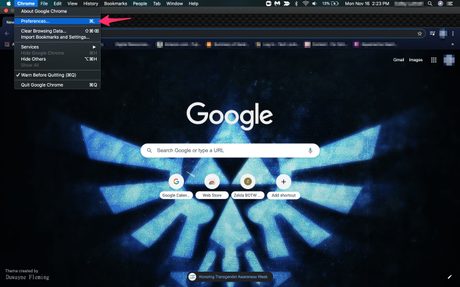
- Choisir Histoire ou alors Intimité et trouve où vous pouvez effacer vos données de navigation.<img class="wp-image-194992" style="width: 500px;" src="https://i1.wp.com/www.alphr.com/wp-content/uploads/2020/02/Screen_Shot_2020-11-16_at_2_24_06_PM.png?w=690&ssl=1" alt="" data-recalc-dims="1" />
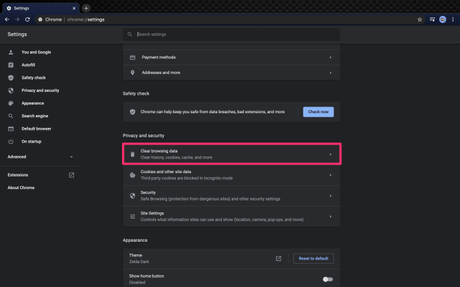
- Enfin, effacez l’historique récent, le cache et les données. Assurez-vous de tout sélectionner et de tout supprimer.<img class="wp-image-194993" style="width: 500px;" src="https://i0.wp.com/www.alphr.com/wp-content/uploads/2020/02/Screen_Shot_2020-11-16_at_2_24_14_PM.png?w=690&ssl=1" alt="" data-recalc-dims="1" />
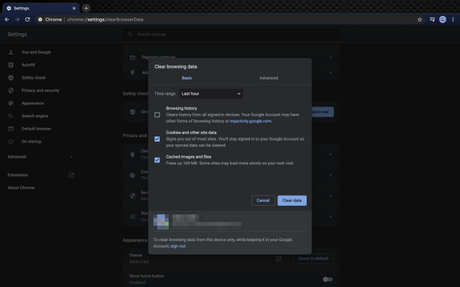
Vous pouvez également le faire sur les tablettes et les téléphones Android, en accédant aux paramètres, en recherchant des applications, puis en stockant. Ici, vous pouvez vider le cache et les données de n’importe quelle application, y compris Disney Plus.
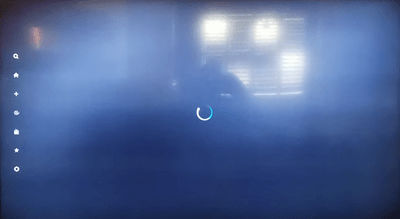
Questions fréquemment posées
Payer pour un service dont vous ne pouvez pas profiter est incroyablement frustrant. Si vous avez encore des questions, nous avons d’autres réponses ici!
Je n’ai pas une bonne connexion Internet. Que puis-je faire d’autre?
Malheureusement, certaines régions n’obtiennent tout simplement pas une excellente connexion Internet. Si votre connexion Internet est lente, vous ne pourrez probablement pas profiter de Disney + en streaming. Mais heureusement, il existe une solution de contournement. Disney + vous permet de télécharger du contenu à regarder hors ligne plus tard.
Cette solution de contournement est excellente car vous pouvez la télécharger sur votre appareil mobile pendant que vous disposez d’une connexion plus rapide, ou vous pouvez télécharger du contenu avec votre connexion plus lente (ce qui peut prendre un peu de temps). Lorsque vous avez téléchargé le contenu, vous pouvez le voir sur tous vos appareils de diffusion en continu.
Tout ce que vous devez faire pour télécharger vos émissions et films préférés est de sélectionner quelque chose que vous souhaitez regarder. Appuyez sur l’icône de téléchargement (une flèche avec une ligne en dessous). Attendez qu’il se télécharge. Ensuite, diffusez-le à votre guise.
J’ai tout essayé mais c’est toujours en mémoire tampon. Que puis-je faire d’autre?
En supposant que vous ayez une bonne connexion et que l’application fonctionne correctement, vous pouvez toujours rencontrer des problèmes. C’est une bonne idée d’essayer la diffusion en continu sur un autre appareil. Si cela fonctionne bien sur une Xbox mais pas sur votre PC par exemple, il y a un problème spécifique à l’appareil. Mais, si tous vos appareils mettent en mémoire tampon Disney +, cela peut être un problème avec le service de streaming.
Pour être sûr que ce n’est pas un problème du côté de Disney, consultez le site Web de DownDetector. Tapez «Disney Plus» et cliquez sur Entrée. Vérifiez les pannes signalées. Vous pouvez également lire les plaintes d’autres utilisateurs. En supposant qu’il existe des rapports de problèmes mis à jour, vous devrez malheureusement attendre. Les développeurs derrière Disney + sont probablement conscients du problème et s’efforcent de le résoudre.
Sois patient
Parfois, un peu de patience va un long chemin. Disney Plus est encore nouveau et parfois le service peut être surchargé. Il existe de nombreux utilisateurs et les serveurs peuvent parfois être trop occupés, ce qui peut également entraîner des problèmes de mise en mémoire tampon et d’autres problèmes de lecture.
Si vous avez suivi toutes les étapes mentionnées ci-dessus et que votre contenu est toujours en mémoire tampon, vous voudrez peut-être contacter le service client officiel de Disney Plus en dernier recours.
Tout bon? Votre expérience de streaming sur Disney Plus est-elle fluide maintenant? Faites le nous savoir dans la section “Commentaires”.
— to www.alphr.com
